¿Cómo ver dos o más hojas de cálculo a la vez en Excel?
Si tienes un libro con múltiples hojas de cálculo y ahora deseas ver varias hojas al mismo tiempo para comparar y analizar los datos, puedes hacerlo siguiendo los siguientes pasos.
Ver dos o más hojas de cálculo a la vez en Excel
Ver dos o más hojas de cálculo a la vez en Excel
Para ver más hojas de cálculo al mismo tiempo, necesitas abrir estas hojas en nuevos libros de trabajo y luego organizarlos según lo necesites. Por favor, sigue los siguientes pasos:
1. Haz clic en la hoja de cálculo que deseas ver al mismo tiempo, y luego haz clic en Ver > Nueva Ventana y tendrás dos ventanas.

Si deseas ver más hojas de cálculo, repite el paso anterior y abre más ventanas. Las hojas de cálculo que necesitas se habrán abierto en nuevos libros de trabajo.
2. Luego, en la pestaña Ver, haz clic en Organizar Todo, y aparecerá un cuadro de diálogo Organizar Ventanas. En el cuadro de diálogo Organizar Ventanas, elige el tipo de disposición que prefieras para ordenar tus hojas de cálculo. Ver capturas de pantalla:
 |  |
3. Luego haz clic en Aceptar, todas tus hojas de cálculo se habrán abierto en un nuevo libro de trabajo y estarán organizadas en una sola ventana, podrás verlas y compararlas rápidamente y fácilmente. En este ejemplo, las organizaré por título, obtendrás la siguiente captura de pantalla:
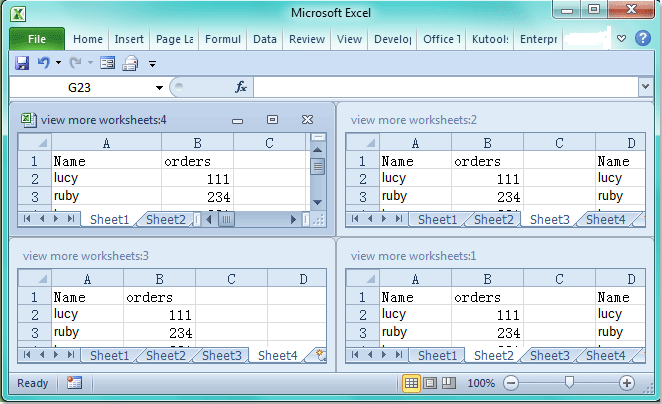
Notas:
1. Antes de aplicar esta operación, asegúrate de que solo un libro de trabajo esté abierto.
2. También puedes ordenar las hojas de cálculo horizontalmente, verticalmente o en cascada como desees.
Las mejores herramientas de productividad para Office
Mejora tu dominio de Excel con Kutools para Excel y experimenta una eficiencia sin precedentes. Kutools para Excel ofrece más de300 funciones avanzadas para aumentar la productividad y ahorrar tiempo. Haz clic aquí para obtener la función que más necesitas...
Office Tab incorpora la interfaz de pestañas en Office y facilita mucho tu trabajo
- Habilita la edición y lectura con pestañas en Word, Excel, PowerPoint, Publisher, Access, Visio y Project.
- Abre y crea varios documentos en nuevas pestañas de la misma ventana, en lugar de hacerlo en ventanas separadas.
- ¡Aumenta tu productividad en un50% y reduce cientos de clics de ratón cada día!
Todos los complementos de Kutools. Un solo instalador
El paquete Kutools for Office agrupa complementos para Excel, Word, Outlook y PowerPoint junto con Office Tab Pro, ideal para equipos que trabajan en varias aplicaciones de Office.
- Suite todo en uno: complementos para Excel, Word, Outlook y PowerPoint + Office Tab Pro
- Un solo instalador, una licencia: configuración en minutos (compatible con MSI)
- Mejor juntos: productividad optimizada en todas las aplicaciones de Office
- Prueba completa de30 días: sin registro ni tarjeta de crédito
- La mejor relación calidad-precio: ahorra en comparación con la compra individual de complementos